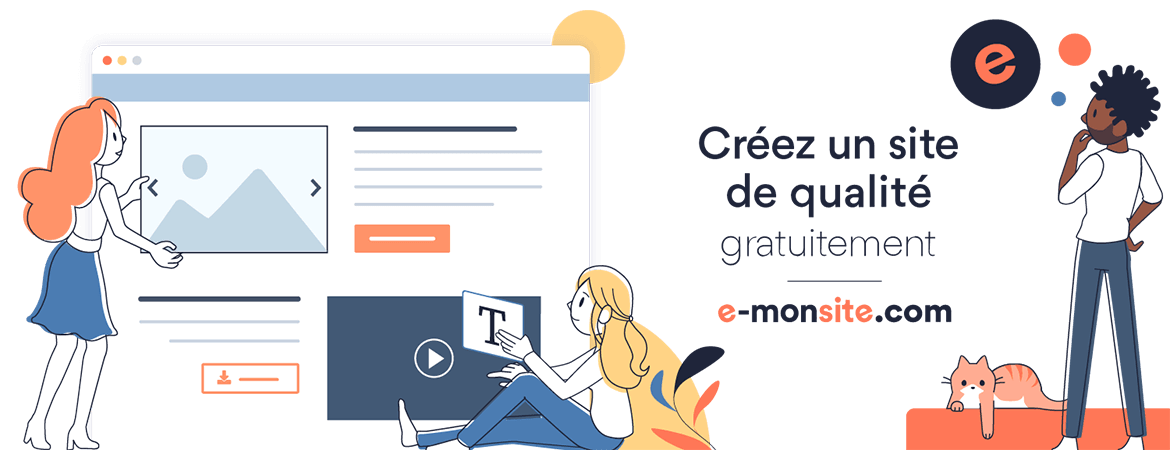Décomposition de l' image en d’ondelettes
( Wavelets )
lorsque l’on décompose une image en ondelettes, l’image est décomposée en calques représentant les niveaux de détails, le calque résultant est nommé image résiduelle. L’image d’origine est donc composée de la somme des calques de niveaux de détails plus l’image résiduelle.
Image en survol

Suivant les niveaux, les détails sont différents, au plus bas niveau les détails sont plus fin puis de moins en moins, mais tous les niveaux de détails ne se situent pas dans les mêmes lieux de votre image ainsi chaque opération effectuée sur un niveau d’ondelette donne des résultats différents (bien souvent imprévisible).
Sous Gimp il existe un script « Wavelet-decompose.scm »
Après avoir décomposé votre image en un certain nombre de niveaux, on peut augmenter la netteté et ou la saturation sur un ou plusieurs niveaux.
Sous le dérawtiseur « Rawtherapee (version 5.3)»
il existe un onglet ondelettes (wavelets)
je rédigerai plusieurs paragraphes afin d’expliquer les différentes fonctions de l’onglet ondelettes dans rawtherapee.
À suivre: réglage des ondelettes
Catégories
-
Décomposition de l' image en d’ondelettes
( Wavelets )
lorsque l’on décompose une image en ondelettes, l’image est décomposée en calques représentant les niveaux de détails, le calque résultant est nommé image résiduelle. L’image d’origine est donc composée de la somme des calques de niveaux de détails plus l’image résiduelle.
Image en survol

Suivant les niveaux, les détails sont différents, au plus bas niveau les détails sont plus fin puis de moins en moins, mais tous les niveaux de détails ne se situent pas dans les mêmes lieux de votre image ainsi chaque opération effectuée sur un niveau d’ondelette donne des résultats différents (bien souvent imprévisible).
Sous Gimp il existe un script « Wavelet-decompose.scm »
Après avoir décomposé votre image en un certain nombre de niveaux, on peut augmenter la netteté et ou la saturation sur un ou plusieurs niveaux.
Sous le dérawtiseur « Rawtherapee (version 5.3)»
il existe un onglet ondelettes (wavelets)
je rédigerai plusieurs paragraphes afin d’expliquer les différentes fonctions de l’onglet ondelettes dans rawtherapee.
-
début d'article Décomposition de l' image en d’ondelettes
Pour l’image en survol, première image niveaux d’ondelettes non activées, deuxième image niveaux d’ondelettes activées + mes réglages (réglages pour prévisualisation sur image globale).
image en survol

Après avoir activé niveaux d’ondelettes.
La première ligne, la force est le pourcentage avec lequel l’ensemble des corrections sur votre photographie sera appliqué. Ce curseur peut permettre en fin de traitement d’aiguiser le résultat final sur votre image.
Puis réglage des niveaux d’ondelettes de 4 niveaux à 9 niveaux, utiliser plus ou moins de niveaux peut avoir une incidence sur le résultat de vos réglages.
Méthode de découpage choisir image entière à moins de n’avoir pas assez de ressource.
Performance des bords, de D2 à D14, D14 semble être préférable, mais demande plus de ressource. Le D pour Daubechies
Fond vous permet de visualiser les calques, en niveaux de gris il permet de mieux appréhender la force du réglage lorsque *procédé est réglé sur un niveau, en-dessous ou égal au niveau, au-dessus du niveau, il faut aller ensuite au procédé ci-dessous pour avoir le résultat sur l’image globale.
* Procédé tous les niveaux dans toutes les directions pour la conversion finale. Quelque soit le fond, le niveau affiché,les directions il n’y a aucune incidence sur le résultat.
Niveau du niveau 1 au niveau 9 (pour la prévisualisation en niveau de gris)
Les directions choisir tous les niveaux dans toutes les directions, les autres choix non pas d’influence sur le résultat final
(vertical,horizontal,diagonal. Il faudrait uneInterface graphique« GUI » qui gère les calques pour pouvoir en avoir le rendu après recomposition de l’image,Grâce à cette interface graphique on pourrait aussi retoucher des détails dans chaque niveau (atténuant ainsi certaines parties dont nous voudrions estomper l’importance)l’image en survol dans décomposition de l’image en ondelettes provient d’une capture d'écran de gimpmodifiée pour en représenter un empilement de calques).« Néanmoins dans l’onglet ondelettes dans touche finale (située en fin de traitement) lorsque touche finale est activée on peut avec balance des contrastes et niveaux de balance des deltas changer la direction et pondérer les niveaux dans lesquelles cette direction est prise »
Image suivante ; image niveaux d’ondelettes activées + mes réglages (réglages pour prévisualisation d’un calque en niveau en gris .
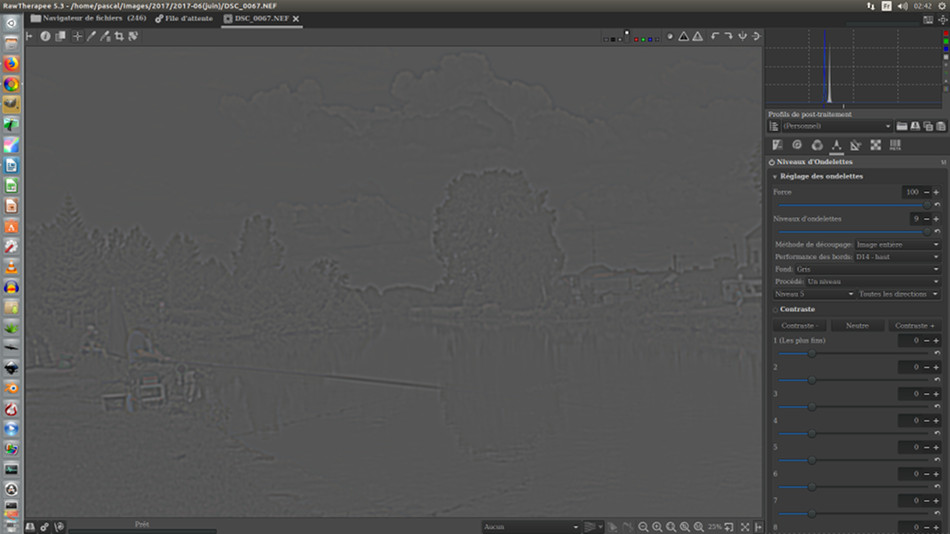
-
début d'article Décomposition de l' image en d’ondelettes
Avoir une notion de ce qui est compris dans chaque niveau d’ondelettes est facile , pour le fond choisir gris ou noir, procédé « un niveau » ou « en-dessous ou égal au niveau » ou « au-dessus du niveau », donne une idée du résultat après accentuation du contraste et de la chroma.Il est nécessaire d’agrandir l’image de prévisualisation jusque parfois 100% pour juger de la finesse des augmentations réalisées avec les ondelettes afin de ne pas être excessif dans les réglages.
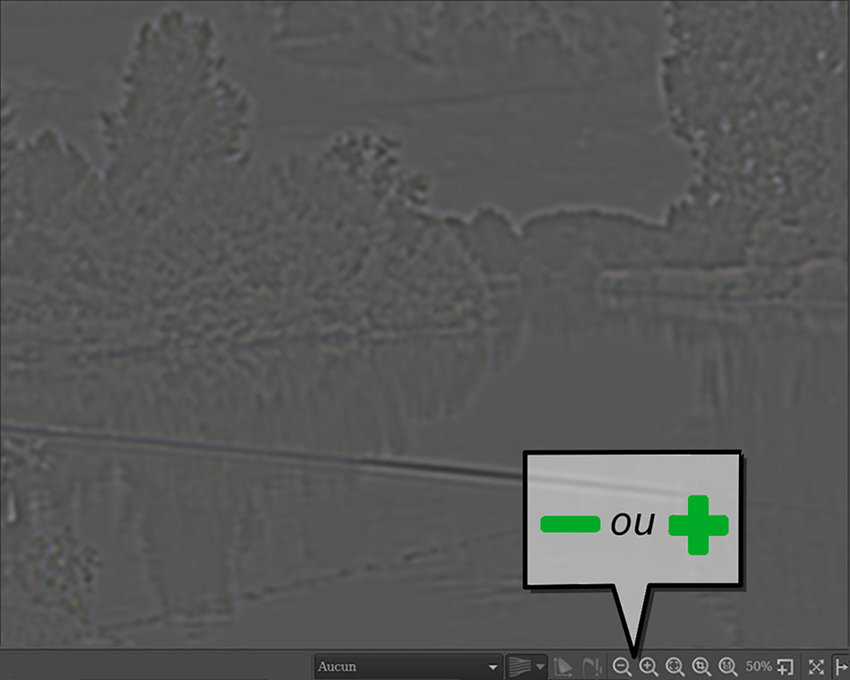
Toutes les démonstrations faites ci-après sont excessives afin de mieux prévisualiser à l’écran les changements.
CONTRASTE :
Pour ce qui suit, j’ai choisi procédé un niveau pour l’explication, il est facile de comprendre ce qu’il en est pour en-dessous ou égal au niveau, au-dessus du niveau (tous les niveaux situé dans l’espace choisi sont actifs). Après avoir choisi fond gris, et le niveau 5, j’active le contraste et augmente le contraste du niveau 5 à 350 (un seul niveau est actif) pour pouvoir juger de l’augmentation de contraste à ce niveau.Voir l’image en survol ci-dessous .
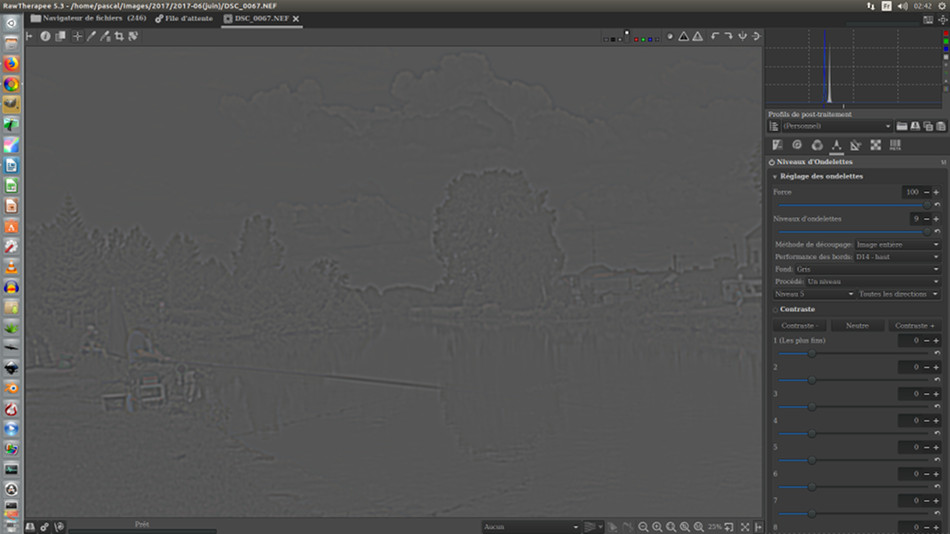
Conclusion pour augmentation de contraste : un niveau fond gris nous permet d’évaluer l’augmentation de contraste sur des détails distincts, puis lorsqu’on veut juger de l’intérêt des changements des détails dans les différents niveaux préférés, choisir en dessous ou égal au niveau en choisissant le niveau supérieur au dessus duquel on n’appliquera pas de changement, on visualise ainsi l’ensemble des changements de contraste sur l’image en niveau de gris en augmentant les niveaux les plus pertinents.
Contraste :Vous pouvez ensuite choisir dans la rubrique Appliquer à : Plage complète de luminance ou ombres/hautes lumières.
Pour plage complète la variation des curseurs de tous les niveaux agit sur la plage complète de luminance.
Pour ombres/hautes lumières une partie plus ou moins grande peut-être attribuée aux ombres et ou aux hautes lumières . Voir l’image en survol ci-dessous. 1 ére image réglages par défaut , 2éme image les ombres et les hautes lumières « réglage dans l’encadré rouge et le niveau 5 a été baissé à la valeur de 243 »
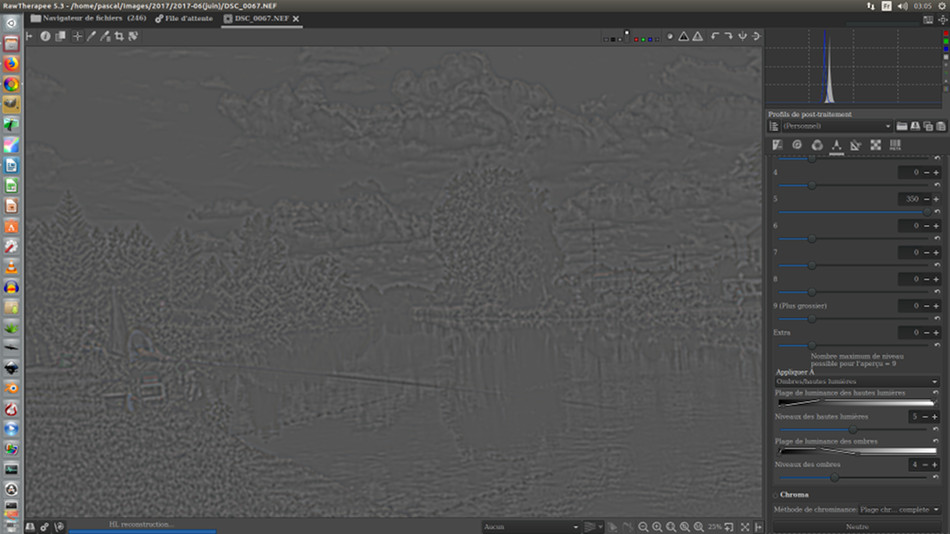
Pour visualiser l’ensemble des changements effectués sur contraste, voir rubrique Réglage des ondelettes, dans procédé choisir « tous les niveaux dans toutes les directions »
image en survol 1ére image augmentation du contraste en niveau de gris, 2éme image recomposé avec augmentation de contraste
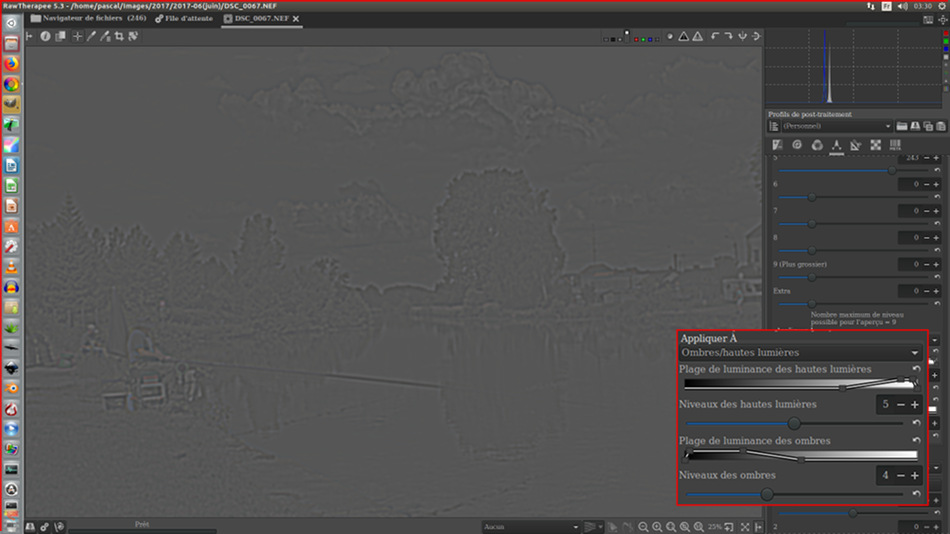
CHROMA :
L’explication pour chroma est similaire à celle pour contraste.
Pour augmentation de chroma : un niveau fond résiduel nous permet d’évaluer l’augmentation de chroma sur des détails distincts, puis lorsqu’on a jugé de l’intérêt des changements des détails dans les différents niveaux, choisir en dessous ou égal au niveaux en choisissant le niveau supérieur au dessus duquel on n’appliquera pas de changement, on visualise ainsi l’ensemble des changements de chroma sur l’image en niveau de gris en augmentant les niveaux les plus pertinents. (les niveaux supérieurs offrent plus de possibilités de changement sur chroma)
Chroma : Vous pouvez ensuite choisir dans la rubrique Méthode de chrominance : lier avec les niveaux de contraste ou plage de chrominance complète ou saturé /pastel.
Pour lier avec les niveaux de contraste vous pouvez pondérer la force du lien entre contraste et chroma (les changements ne seront appliqués que sur les niveaux augmentés dans contraste)
Pour plage de chrominance complète chaque variation du curseur de niveau agira sur la totalité de la chrominance de ce niveau.
Pour saturé /pastel une partie plus ou moins grande peut-être attribuée à saturé et ou pastel. Fonctionne comme les curseurs de contraste.
Pour visualiser l’ensemble des changements effectués sur contraste et chroma dans la photographie, voir rubrique Réglage des ondelettes, dans procédé choisir « tous les niveaux dans toutes les directions »
Pour les traitements suivant restez sur procédé : tous les niveaux dans toutes les directions .
À suivre: Virage, Débruitage et affinage, Netteté de bord
-
Virage, Débruitage et affinage, Netteté de bord
Virage
début d'article Décomposition de l' image en d’ondelettes
Dans l’espace lab on agit sur les canaux a et b.
a : la valeur sur l’axe rouge-vert
b : la valeur sur l’axe bleu-jaune
Deux courbes :
-une courbe opacité rouge-vert, agissant sur l'ensemble des tons rouge-vert
-une courbe opacité bleu-jaune, agissant sur l'ensemble des tons bleu-jaune
Sur l’axe abscisse des courbes les niveaux , sur l’axe des ordonnées l’intensité de l’action.
Plus pour les valeurs hautes par rapport à l’horizontale, moins pour les valeurs basses par rapport à l’horizontale.
Voir image en survol
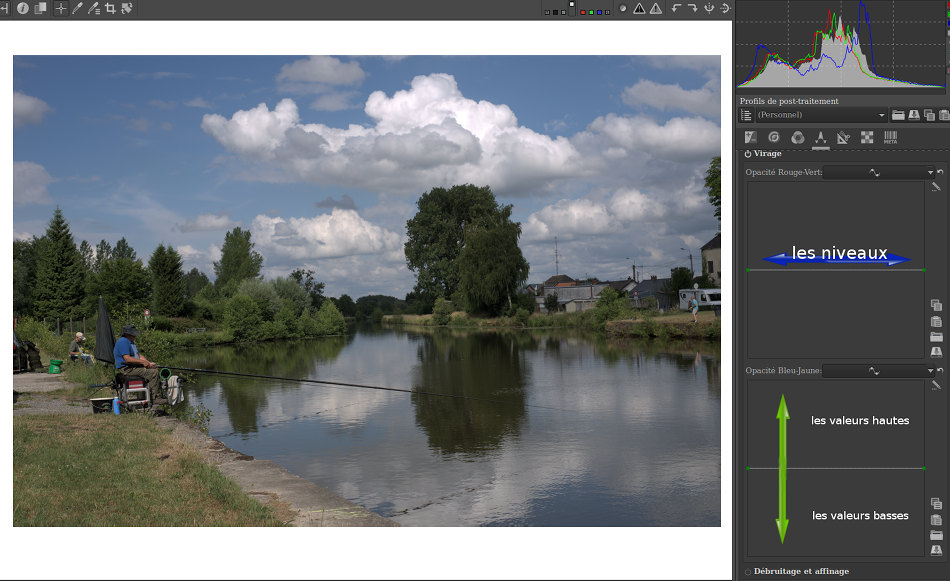
On peut faire fluctuer la chromaticité selon que l’on soit sur l’axe rouge-vert ou bleu-jaune en accentuant ou renforçant les teintes suivant le niveau désiré.
Remarque *: si les 2 courbes "Opacité Rouge-vert" et "Opacité Bleu-jaune" sont identiques, l’ ensemble se comporte à la manière d’une courbe "chroma"
Voir image en survol *
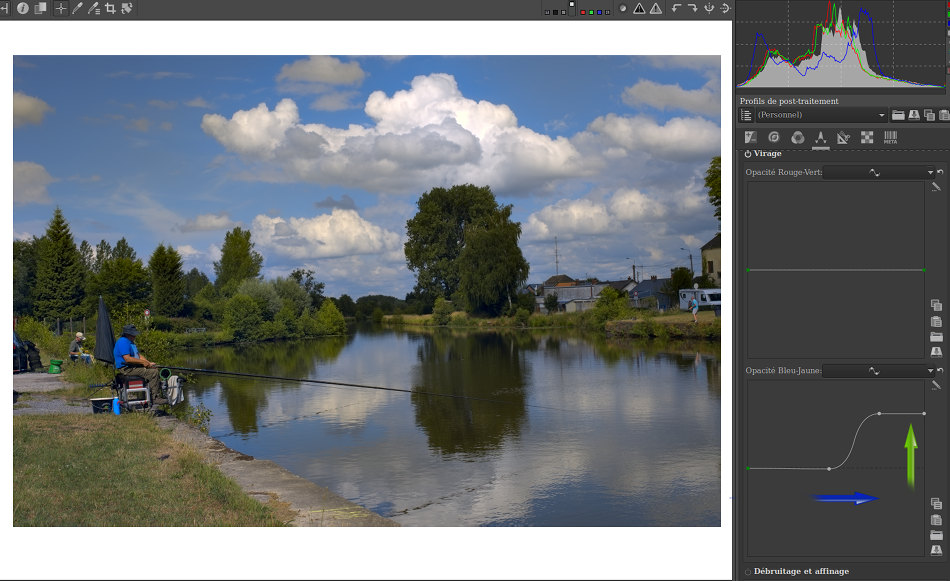
Débruitage et affinage
Lorsque Débruitage et affinage est activé, on peut lier cette action à la « force » de la « netteté des bords » après que le réglage de netteté de bord soit activé dans la rubrique suivante.
On peut aussi agir individuellement et ou sur plusieurs niveaux ( cela ne s’applique que sur les premiers niveaux), lorsque l’on a décoché lier à la « force » de la « netteté des bords ».
Ce traitement de débruitage est lié avec les actions exécutées dans ondelettes. Pour les images bruitées dans le fichier raw d’origine voir la rubrique réduction du bruit dans l’onglet détail.
Netteté de bord
L’ outil netteté de bord fonctionne sur les niveaux les plus bas donc sur les détails fins.
La force : traduit la force de l'action.
Le rayon : Un effet de perspective se fera lorsque l’on augmente le rayon. Il est difficile de prédire l’action du rayon (l’action sera différente suivant le fichier raw d’origine).
Voir image en survol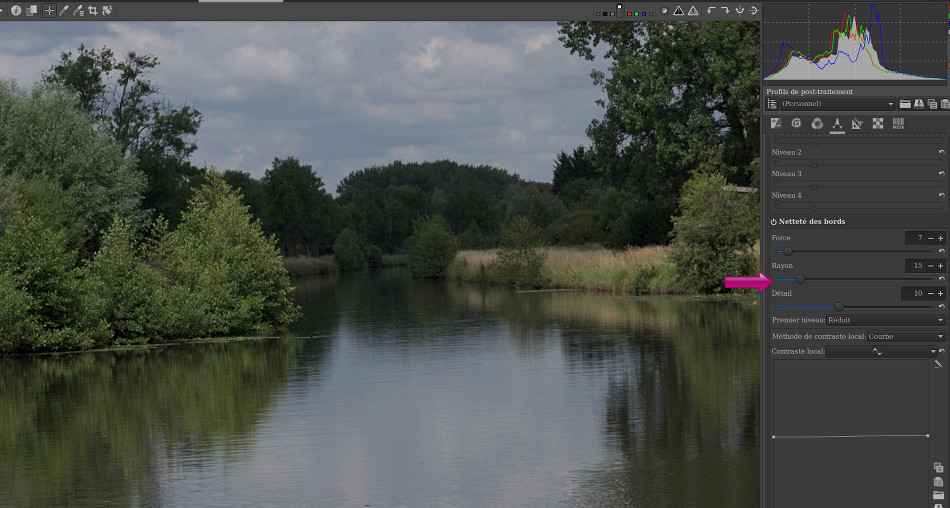
Le détail : Autorise une distribution différente, plus importante lors de la translation du curseur vers la droite
Puis premier niveau :
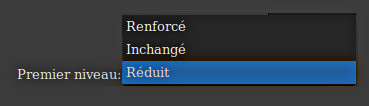
Renforcé : Le premier niveau est mieux pris en compte que les autres niveaux.
Inchangé : Même répartition que l'algorithme de base.
Réduit : Le premier niveau est moins pris en compte que les autres niveaux.

Contraste local :Les réglages de la courbe contraste local agissent comme les réglages de la courbe virage
Voir image en survol
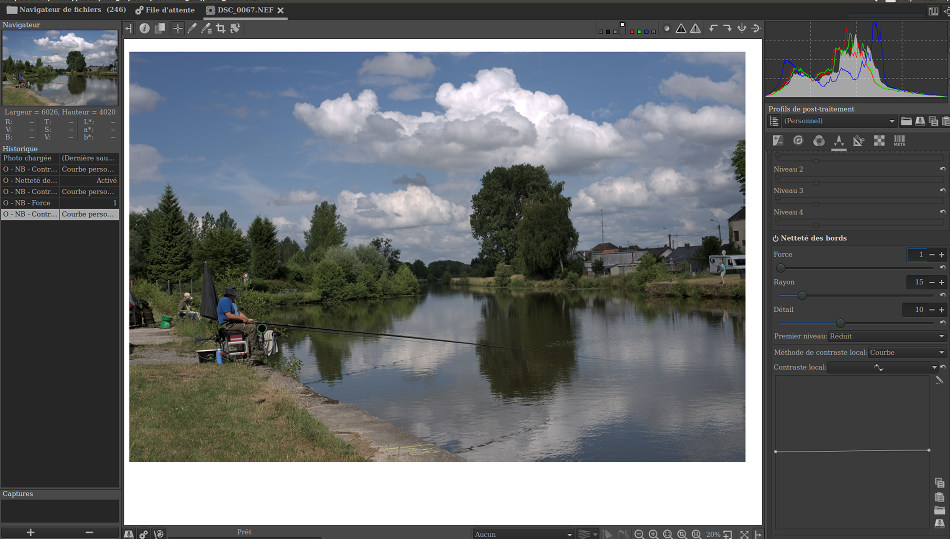
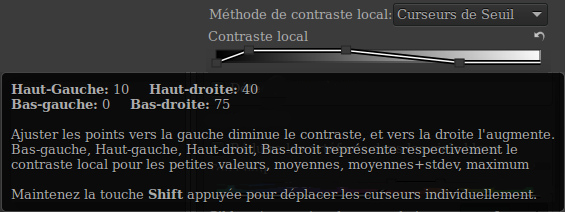
Lorsque détection des bords est coché le mode de réglage de détection de bord s’apparente à masque flou.
-
Gamut – Contrôles
début d'article Décomposition de l' image en d’ondelettes
Dans les photographies avec un ciel bleu, le ciel est souvent légèrement pommelé,différentes teintes caractérisent ces ciels lors de l’accroissement du contraste local des artefacts apparaissent. En cochant la case « cocher les artefacts dans les ciels bleus » on met en action un outil de contrôle de ces défauts.
l’outil suivant est réglé sur ton chair par défaut (permet de préserver les tons chair), sélectionner la plage de teinte sur laquelle vous voulez agir ou préserver. « sur la deuxième image la teinte est réglée sur les bleus »
voir image en survol
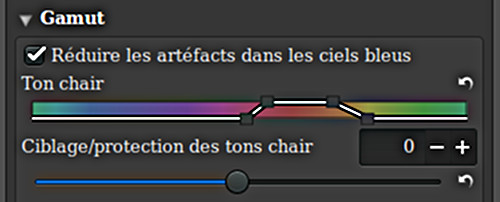
Le curseur « ciblage /protection des tons chair » est lié à l’augmentation de contraste et chroma. À droite il adoucie l’action pour contraste et chroma pour la teinte choisie. À gauche il cible l’action sur la teinte choisie.
Cocher « Éviter les dérives de teintes » pour rester à l’intérieur de votre espace de couleur.
Image résiduelle
lorsque l’on décompose une image en ondelettes, l’image est décomposée en calques représentant les niveaux de détails, le calque résultant est nommé image résiduelle. Aucune des actions sur les calques n’a d’influence sur l’image résiduelle.Plus le nombre de niveaux est grand plus l’image résiduelle s’écarte de l’image d’origine.
La transformation de l’image résiduelle est l’un des points essentiels du traitement des ondelettes.
A :Influencer les niveaux des ombres et des hautes lumières sans en changer les détails.
« astuce pour déterminer où se situe les ombres et les hautes lumières se rendre à la fin d’image résiduelle cocher virage partiel et balance couleur.(voir capture écran ci-dessous) »
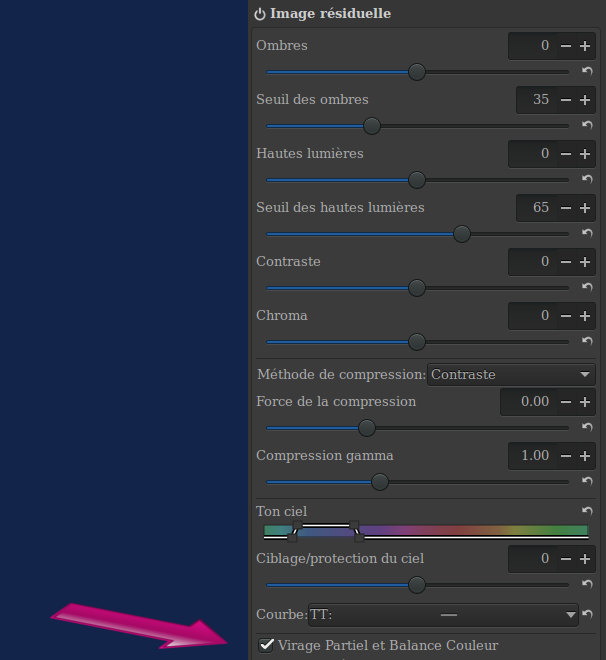
Puis allouer une couleur de virage pour les ombres et une couleur de virage pour les hautes lumières.
Exemple ci-dessous hautes lumières magenta plus 45, ombres jaune plus 45.
image en survol
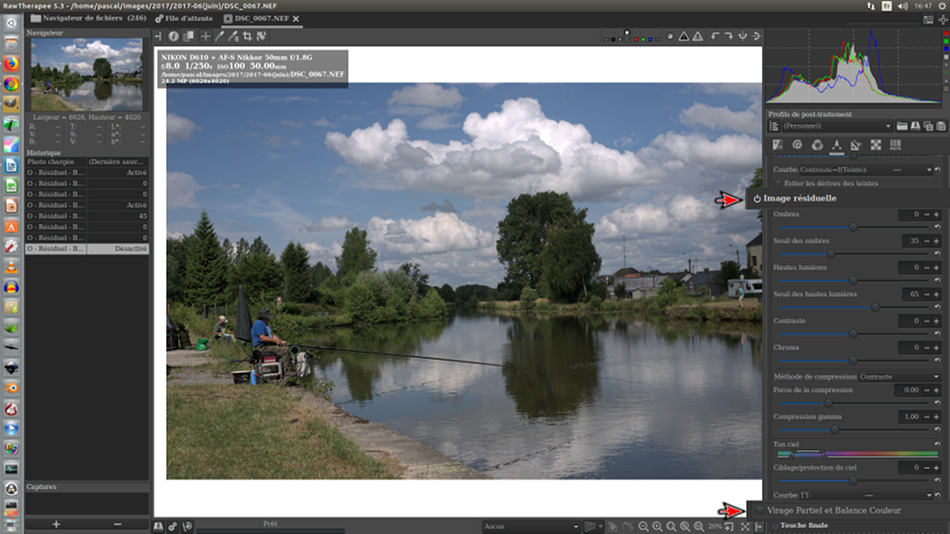
Lorsque l’on agit sur le curseur des ombres, les ombres changeront de valeur dans la zone jaune. (même opération pour les hautes lumières).
Monter les ombres, réduire les hautes lumières débouchera votre photographie, on peut faire l’inverse pour mettre en valeur les hautes lumières néanmoins cela est différent de la récupération des hautes lumières situées dans l’onglet exposition.
Les curseurs de seuil permettent de peaufiner les ombres et les hautes lumières
voir image en survol
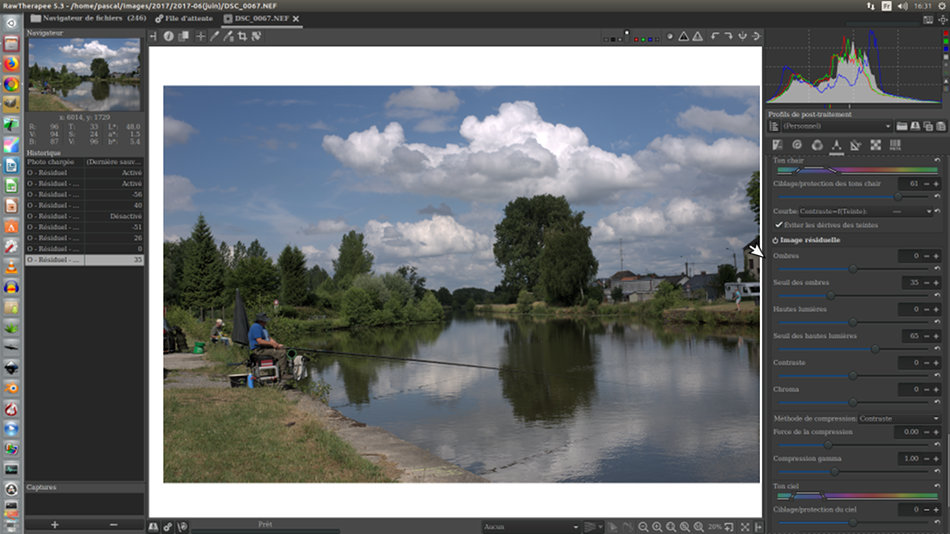
B : réduire le contraste global et ou chroma, pour permettre de mieux appréhender les micro-contrastes en les accentuant. Pour mettre en évidence les perspectives et les reliefs.
C : On peut compresser le contraste ou compression tonale, tout en préservant une gamme tonale. Le ciblage des tons s’effectue comme dans l’outil « gamut ». Cette compression va nous permettre de décaler l’histogramme pour traiter les photographies molles ou dures en changeant sa répartition pour les contrastes ou les tons. Cette compression va nous permettre aussi de traiter des images à très forte dynamique.
voir image en survol
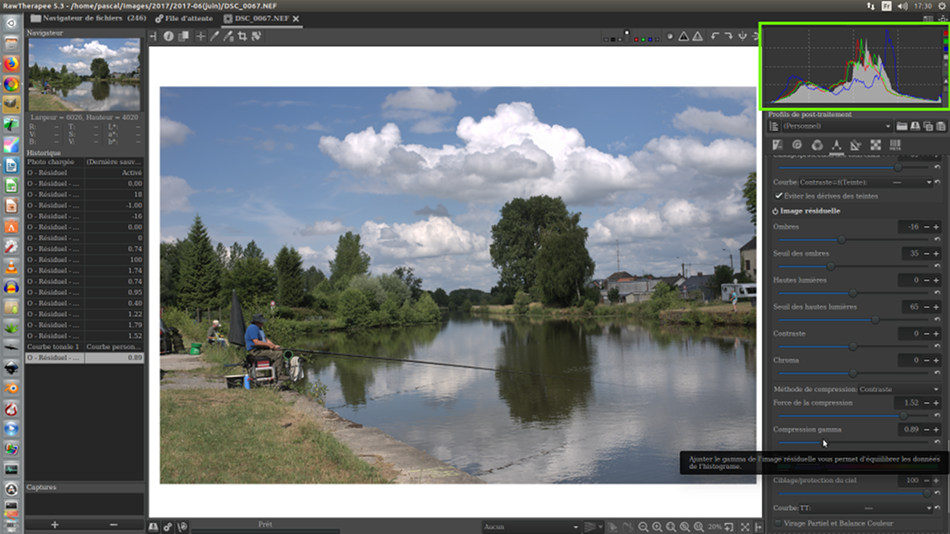
Pour l’outil courbe TT modifie les teintes de l’image résiduelle en fonction des teintes proches. Exemple : baisser ou augmenter les bleus en les rapprochant des tons cyan ou magenta en modifiera la teinte.
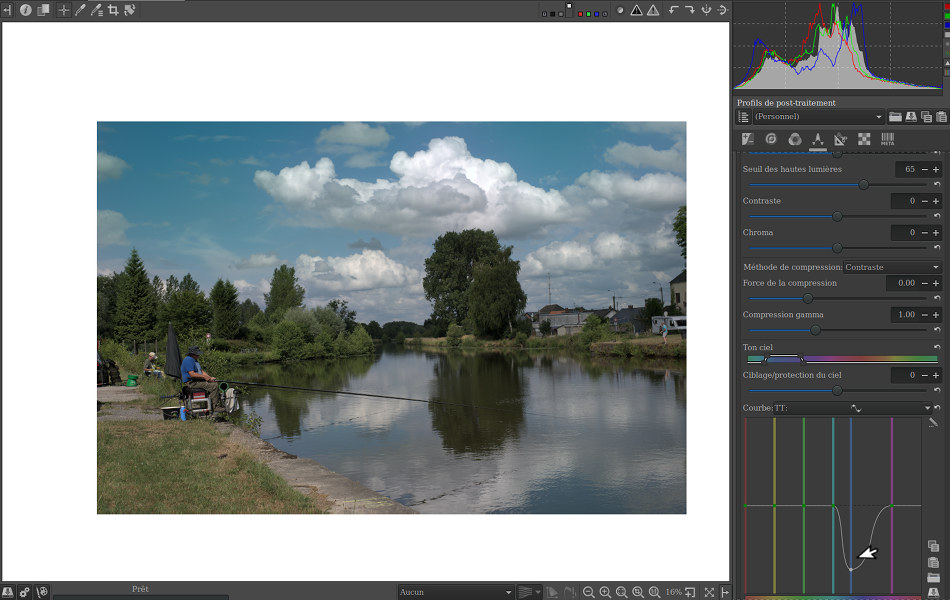
Pour virage partiel et balance couleur, peut permettre des effets spéciaux. Ou de déterminer deux températures de couleur suivant les zones de la photographie. Régler votre balance des blancs dans l’onglet couleur, puis cibler le bleu dans les haute lumières et baisser le curseur (voir capture d’écran).

Le bruit se situe dans les niveaux de décomposition des ondelettes. Pour un nombre élevé de niveaux d’ondelettes l’image résiduelle est exempt de bruit. Exemple pour niveaux d’ondelettes 9 pratiquement aucun bruit, donc toutes les actions sur image résiduelle n’augmentent pas le bruit de l’image d’origine.
-
début d'article Décomposition de l' image en d’ondelettes
Balance du contraste :
La balance modifie la répartition entre les trois directions « verticale, horizontale, diagonale ». (voir les directions dans : réglage des ondelettes). Elle augmente, parfois énormément les effets de niveau de contraste et netteté de contour.
les réglages de balance de contraste sont fonction du contraste initialement réglé dans contraste et de compression dans image résiduelle.
Balance du contraste par curseur :
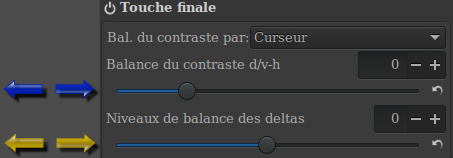
Curseur balance du contraste :
flèche bleue: Si vous allez à droite donne un effet « tone-mapping »de plus en plus prononcé, si vous allez à gauche réduit les contrastes.
Niveaux de balance des deltas :
flèche jaune : À droite prend moins en compte les bas niveaux de décomposition et plus en compte les haut niveaux.
À gauche prend plus en compte les bas niveaux de décomposition et moins en compte les hauts niveaux.
Balance du contraste par courbe :
Si vous augmentez la courbe (voir première image en survol) agit en augmentant la balance du contraste uniformément par rapport à la luminance, si vous abaissez la courbe (voir deuxième image en survol) agit en diminuant la balance du contraste uniformément par rapport à la luminance.
Image en survol

Vous pouvez tenir compte de la luminance de la photographie pour votre balance du contraste, voir échelle de luminance sur capture d’écran ci-dessous.
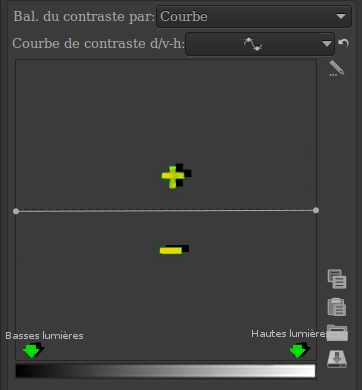
Sur la capture d’écran ci-dessous : Première image, augmentation de la balance des contrastes sur les hautes lumières et diminution sur les basses lumières.
Deuxième image, augmentation de la balance des contrastes sur les basses lumières et diminution sur les hautes lumières.
Image en survol

niveaux de balance des deltas :
À droite prend moins en compte les bas niveaux de décomposition et plus en compte les haut niveaux.
À gauche prend plus en compte les bas niveaux de décomposition et moins en compte les hauts niveaux.
Si balance chroma est cochée l’outil de balance de contraste modifie aussi la balance des chromas

contraste local final :
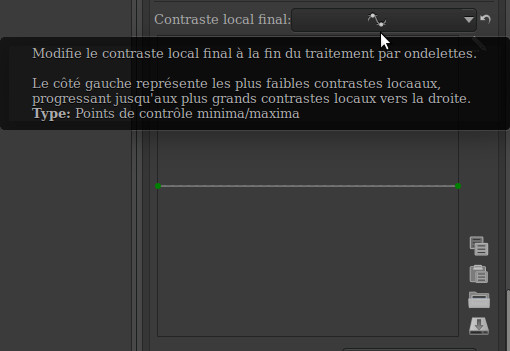
Sur l’image en survol : première photographie ci-dessous augmentation des plus faibles contrastes locaux et diminution des plus grands contrastes locaux puis deuxième photographie diminution des plus faibles contrastes locaux et augmentation des plus grands contrastes locaux.
Image en survol

Pour savoir où se situe les augmentations de contraste local voir « contraste chroma ». Cette courbe de contraste local final permet de moduler la force des contrastes locaux par rapport aux niveaux de contraste de la rubrique « contraste chroma » en tenant compte de balance de contrastes.
courbe de contraste Après:
Fonctionne comme les courbes tonales dans l’onglet exposition . Choisir paramétrique permet de visualiser facilement l’effet de cette courbe. Sur l’image en survol : première photographie ci-dessous courbe linéaire puis deuxième photographie diminution des ombres bouchées et augmentation des hautes lumières.
Image en survol
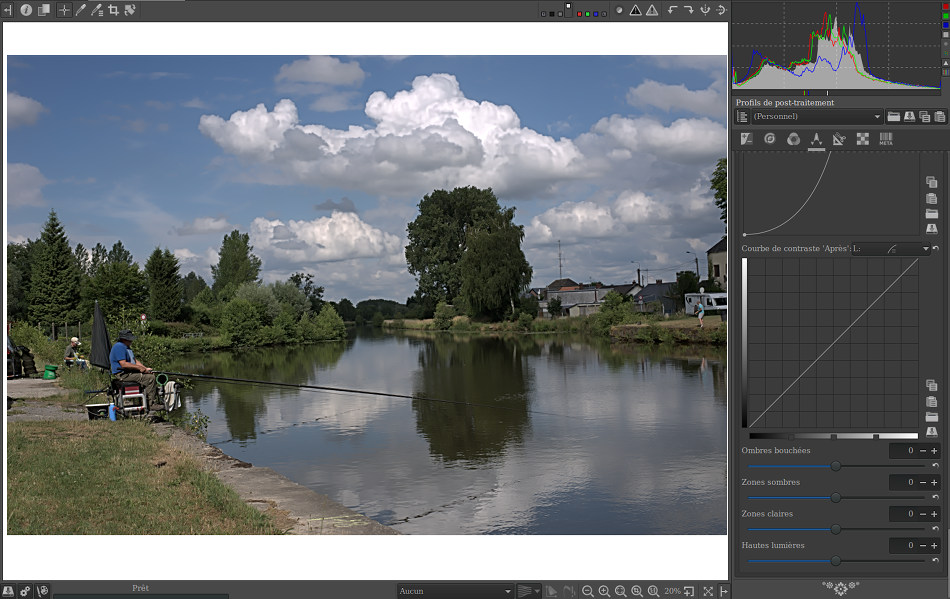
Activer masque de focus permet de visualiser les emplacements des augmentations de contraste.
Image en survol
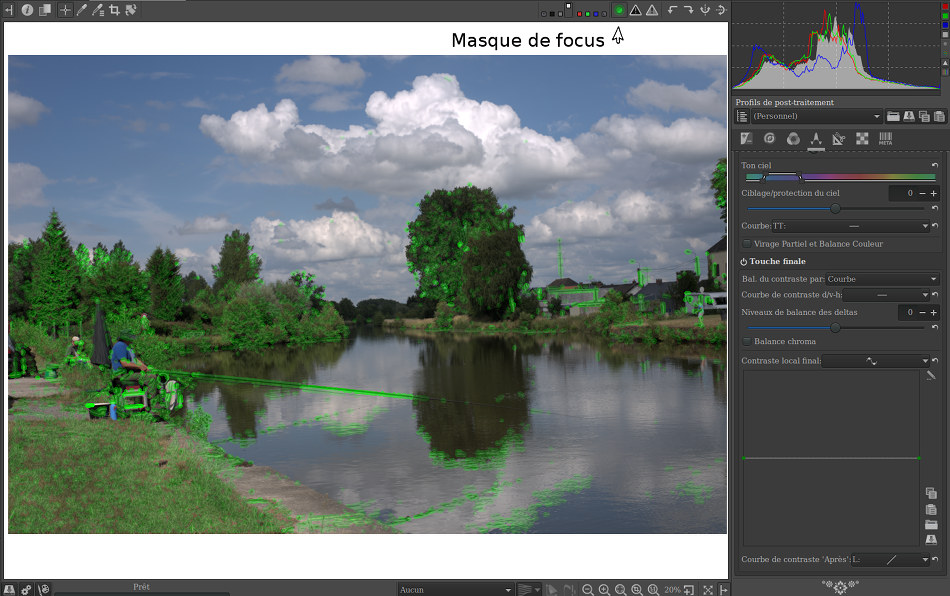
-
Début du tutoriel décomposition de l' image en d’ondelettes
Dans rawtherapee, on peut visualiser sur notre écran d’ordinateur notre photographie à différentes échelles. Les plus fins détails n’apparaîtrons qu’à l’échelle 1 . Il nous faut donc pour visualiser à l’écran nos réglages se servir d’une échelle compatible avec la finalité d’exploitation de notre image. Exemple si le traitement est effectué pour une simple visualisation sur écran d’ordinateur 1/5 est largement suffisant, pour un tirage photographique papier 45x30 une échellede 1/2 semble convenir. Cette échelle est fonction néanmoins pour nos tirages papier de notre acuité et de la distance à laquelle nous examinerons nos clichés.
Ce tutoriel a pour but de mieux appréhender l’outil ondelettes dans rawtherapee .
Ce tutoriel n’est que le reflet de ma compréhension de cet outil.
L’intérêt de cet outil est de pouvoir donner du relief et de la profondeur à vos clichés grâce aux traitements effectués sur les niveaux de contraste local.
Mais aussi avec l’image résiduelle de pouvoir jouer sur les ombres et les hautes lumières nous permettant de régler à notre convenance la balance du contraste global de notre photographie. Régler le contraste et la chroma sur cette image résiduelle ( une légère diminution du contraste global sur image résiduelle avec l’augmentation du contraste local dans contraste par niveaux d’ondelettes donnent parfois des résultats intéressants ). Compression tonale ou de contraste, ce qui nous permet de traiter les images molles (brume) et des images à forte plage tonale.
Bien sûr la prise en main est malaisée, difficile, d’autant que les mêmes réglages sur des photographies différentes amènent des résultats inégaux ( ne permettant pas l’utilisation des fichiers pp3 * ). Ainsi l’usage de l’outil ondelettes ne permet qu’un traitement individuel pour vos photographies, ce traitement bien que difficile à maîtriser permet néanmoins un gain notable dans le résultat final.
Il faut veiller à manier les curseurs avec finesse les traitements trop poussés donnent vite un résultat hideux. Certain traitement donnent des effets indésirables qu’il nous faut par la suite compenser, exemple l’outil gamut pour récupérer les artéfact, l’outil débruitage et affinage qui permet de compenser la montée en bruit dû à l’augmentation de contraste local.
Comment appréhender ondelettes dans Rawtherapee?
Il faut appréhender notre traitement dans l’idée du résultat que nous voulons obtenir afin que la photographie soit à notre goût. Tous les réglages dans ondelette peuvent être envisagés séparément et sont pour la majorité des cas compatibles avec les autres réglages.
Le traitement par ondelettes est une nouvelle façon d’aborder la photographie, il nous donne plus de latitude de développement ainsi né une liberté nouvelle dans le traitement photographique. Cette liberté s’accompagne néanmoins de la contrainte de l’apprentissage et de la compréhension de ce nouvel outil.
Il est possible et peut être même souhaitable de pratiquer la stratégie des petits pas, l’ensemble des outils de rawtherapee exception faite d’apparence de couleur CIECAMO2 sont compatible avec ondelettes. Donc traiter ses photographies comme d’habitude et apporter en fin de traitement une dose d’ondelettes pour les magnifier nous permettra au final la maîtrise de cet outil. A l’exception de quelques fonctions non compatibles ou plus performantes par ailleurs « apparence de la couleur CIECAMO 2 dans l’onglet exposition pour sa non compatibilité, réduction du bruit dans l’onglet détail pour traiter les photos bruitées d’origine ( le traitement de débruitage de l’outil ondelettes sert à réduire le bruit dû à l’augmentation de contraste de cet outil) ».
Les outils dans ondelettes sont ils indépendants les uns des autres ? oui pour la majorité des cas, nous sommes donc libre de les appréhender indépendamment , néanmoins lorsque nous augmentons le contraste local, il nous faut débruiter notre image, le plus simple étant de cocher « lier à la force de la netteté de bord » dans « débruitage et affinage ». Pour augmentation de contraste chroma il est possible que des artéfacts apparaissent il nous faut donc les traiter dans gamut. Pour un nombre élevé de niveaux d’ondelettes l’image résiduelle est exempt de bruits, il est donc préférable pour traiter proprement sa photographie dans l’outil image résiduelle de mettre niveaux d’ondelettes entre 6 et 9.
fichiers pp3 * texte accolé à votre photographie développée ou sont enregistré les réglages effectués, fichier pouvant servir à charger un profil de développement pour une autre photographie.
Retour page décomposition de l' image en d’ondelettes